
AI で丸い点線の六角形を描くには? Adobe Illustrator で丸い角と破線の両方を備えた六角形を描く方法を知りたいですか?この問題は多くの人を悩ませていますが、今日、PHP エディターの Xiaoxin が、この問題の解決方法に関する詳細なガイドを提供します。丸い点線の六角形を簡単に作成するためのステップバイステップの手順をお読みください。
1. まず、AIソフトウェアインターフェースを開いた後、多角形ツールをクリックして六角形を描きます。

2. 次に、六角形の角を押したままドラッグして角を丸くします。

3. 次に、[ストローク]パネルをクリックして、ストロークを黒に設定し、塗りつぶし効果なしにします。
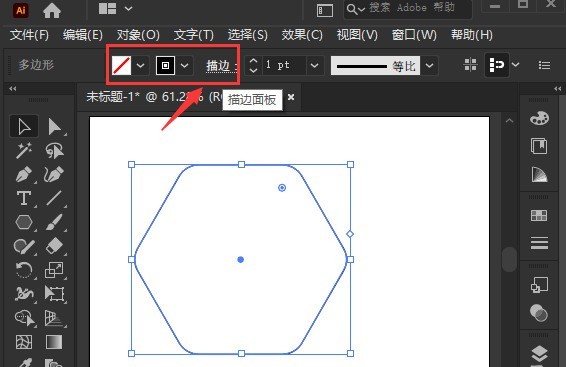
4. 最後に、設定の点線ボタンをチェックし、点線とギャップのオプションをそれぞれ 2pt と 5pt に設定します。

ai 編集者がここで丸い点線の六角形を描く手順を共有しましたので、皆さんのお役に立てれば幸いです。
以上がai で丸い点線の六角形を描く方法 ai で丸い点線の六角形を描く手順の詳細内容です。詳細については、PHP 中国語 Web サイトの他の関連記事を参照してください。